如何查看电脑中Chrome浏览器已保存的密码
更新日期:2024-03-23 06:40:23
来源:转载
手机扫码继续观看

一般在浏览器中都会有保存网页帐户密码的功能,如果自动保存后,在下次打开该网站的时候就不需要输入用户名和密码。那么,我们要如何查看浏览器中保存的密码呢?接下来和大家分享查看电脑中Chrome浏览器已保存的密码的方法。
推荐:win8 64位旗舰版下载
1、打开Chrome浏览器,从右上角的菜单中点击“设置”;
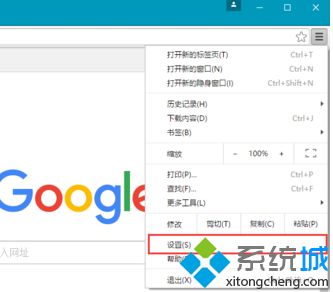
2、往下翻,点击“显示高级设置”;
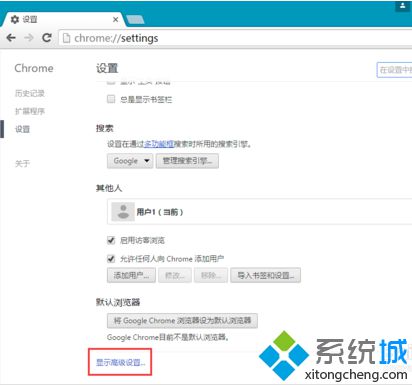
3、在“密码和表单”中,点击“管理密码”;
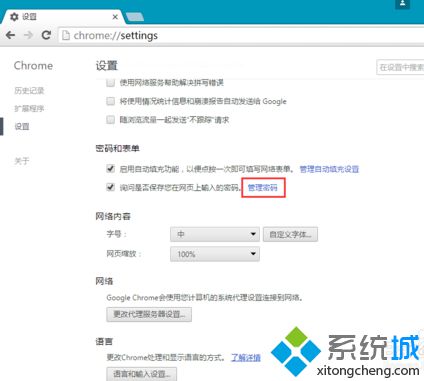
4、在“已保存的密码”中查看即可。
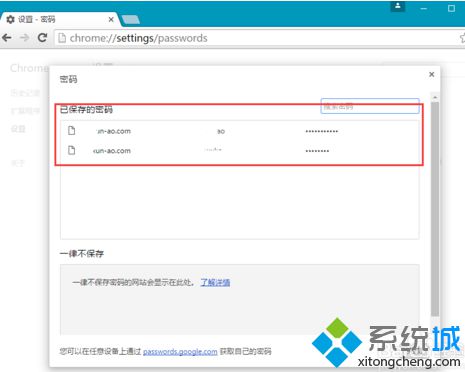
上述介绍的就是在电脑中查看Chrome浏览器已保存的网页密码的具体操作方法,有需要的用户可以参考并解决。
该文章是否有帮助到您?
常见问题
- monterey12.1正式版无法检测更新详情0次
- zui13更新计划详细介绍0次
- 优麒麟u盘安装详细教程0次
- 优麒麟和银河麒麟区别详细介绍0次
- monterey屏幕镜像使用教程0次
- monterey关闭sip教程0次
- 优麒麟操作系统详细评测0次
- monterey支持多设备互动吗详情0次
- 优麒麟中文设置教程0次
- monterey和bigsur区别详细介绍0次
系统下载排行
周
月
其他人正在下载
更多
安卓下载
更多
手机上观看
![]() 扫码手机上观看
扫码手机上观看
下一个:
U盘重装视频












